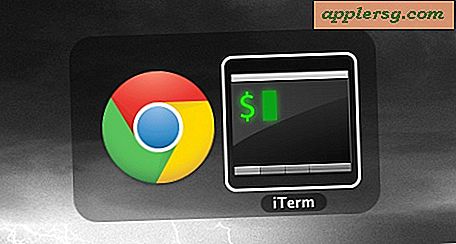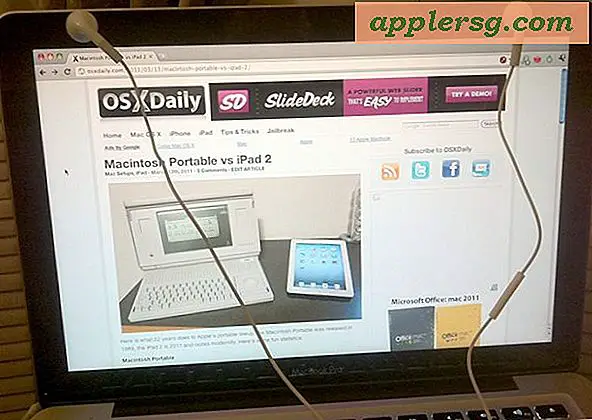Öppna och spara PDF-filer till iBooks på iPhone och iPad
Vill du öppna en PDF-fil och spara den till din iOS-enhet så att du kan läsa den senare? Det bästa sättet att göra det är att ladda ner PDF-filen till iBooks-appen, som körs på iPhone, iPad eller iPod touch. Du behöver iBooks installerat för att göra detta, vilket de flesta borde ha redan, och vid den tidpunkten kan du enkelt spara alla PDF-filer och sedan komma åt det senare. Om du inte känner till processen är här vad du behöver göra: 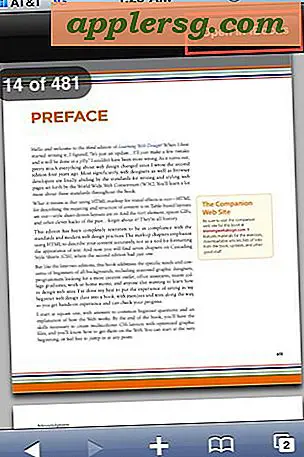
- Först måste du öppna PDF-filen på din iPhone / iPad, det här kan göras via e-post eller Safari
- När PDF-filen är öppen klickar du på knappen "Öppna i iBooks" i övre högra hörnet
- När du öppnar en PDF med iBooks så här lagras det en kopia i ditt iBooks-bibliotek för att komma åt senare
- Nu kan du komma åt den PDF-filen från iBooks när som helst
Om knappen "Öppna i iBooks" inte är omedelbar synlig, vänligen vänta tills hela PDF-filen hämtas, tryck sedan på dokumentet igen och det ska bli synligt.
Det här är väldigt trevligt eftersom det låter dig komma åt dessa PDF-filer på din iOS-enhet senare, även när du inte är online, och du kan skumma igenom den som någon annan iBook i appen, eftersom det bokstavligen hämtar PDF-filen till din enhet, oavsett om det kommer ifrån webben eller ett e-postmeddelande. Du kan också synkronisera dessa PDF-filer som böcker inom iTunes för att enkelt säkerhetskopiera, eller om du vill överföra en sådan.
Detta fungerar på alla iPad, iPhone eller iPod touch som kör iBooks-programmet. Det här är verkligen det enklaste sättet att få en PDF-fil på din iPad eller iPhone för användning i iBooks, och det fungerar med bokstavligen en PDF-fil, oavsett om det är ett dokument, en manual, en bok, ett provark eller något av din egen skapelse.
Tack till läsaren Dustin L för att skicka in denna tips och skärmdump!